Как вернуть предыдущую версию iOS через iTunes с резервной копией
Теперь давайте разберемся, каким образом можно «откатиться». Один из способов – использование iTunes.
Пошаговый алгоритм действий таков:
- Загружаем нужную прошивку в формате ipsw (можно найти в сети) на компьютер с установленным iTunes в самой свежей версии.
- Создаем резервную копию iPhone, чтобы в случае проблем легко и быстро восстановиться.
- В настройках вашего смартфона отключаем функции «Найти iPhone» и «Touch ID/Пароль».
- Подключаем аппарат к компьютеру по USB.
- Открываем iTunes.
- Нажимаем на свое устройство в левом верхнем углу.
- Зажимаем Shift (или Option/Alt, если у вас macOS), нажмите «Обновить».
- Через открывшееся окно выберираем ранее скачанный файл с расширением ipsw.
- Подтверждаем выбор, нажав «ОК», а затем дожидаемся завершения обновления, не отсоединяя USB, не выключая компьютер и не производя каких-либо других действий с устройствами.
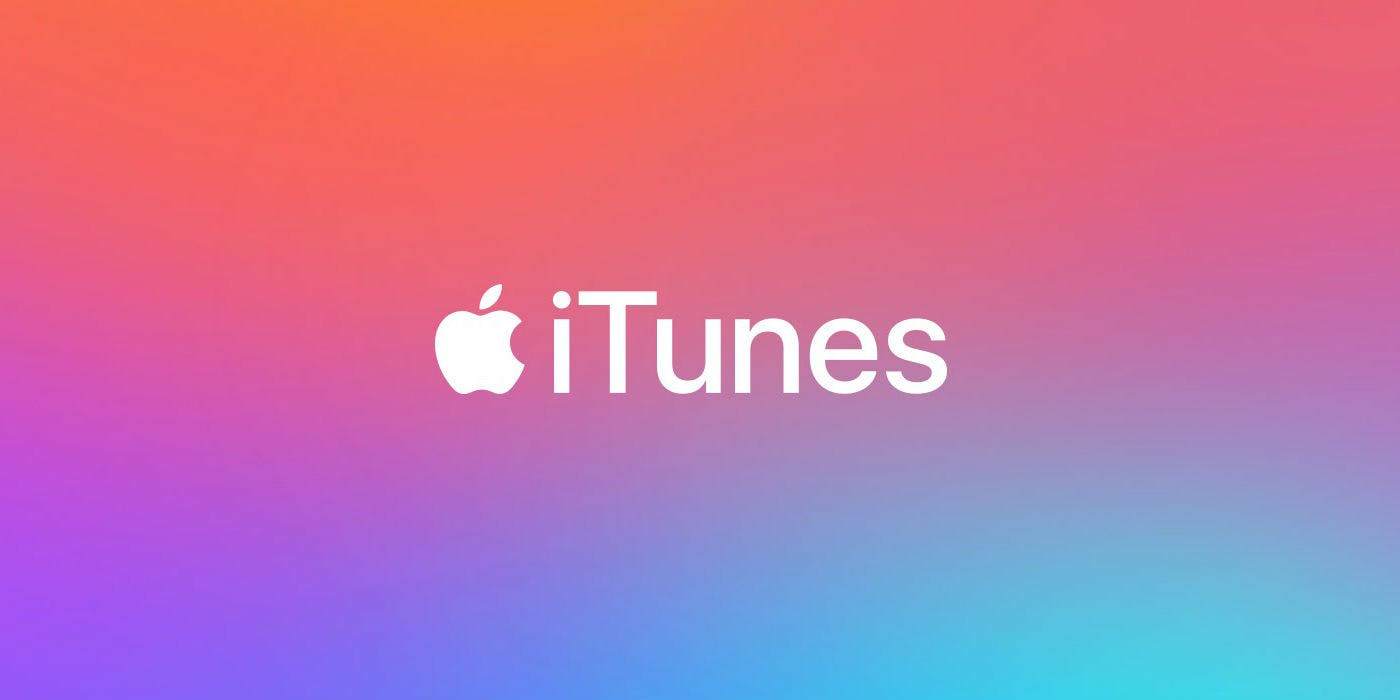
Можно ли самостоятельно переподписать программу и как это сделать?
AltStore переподписывает приложения без участия пользователя. Даже не придется подключать айфон к компьютеру. Потребуются только данные пароля и Apple ID. Также в AltStore есть функция уведомлений. Каждые семь дней всплывают оповещения о необходимости обновления подписи. Пользователь может настроить таймер с обратным отсчетом – на рабочем столе высветится вкладка с информацией. В ней будут указаны оставшиеся дни. Систему можно настроить таким образом, чтобы нажатием одной кнопки программа переподписалась без участия человека.
Алгоритм установки приложений
Инструкция выглядит так:
- Необходимо скачать на айфон приложение в формате ipa.
- Далее следует нажать на «Поделиться», после чего открыть приложение в AltStore.
- Система запросит разрешение на установку программы. Даем согласие и ждем пока файл установится на айфон.
Как вернуть старую версию «операционки»
Откат к предыдущему варианту iOS разработчиками, конечно, не приветствуется, но официально применяется. Такая возможность доступна лишь непродолжительное время после примененного обновления операционной системы. Далее происходит блокировка предоставленного шанса и уже вернуть старую прошивку на Айфон невозможно. Тогда владельцы iPhone ищут другие варианты.
Выбираем «правильную» версию прошивки
Прежде всего, качаем старую прошивку «операционки». Один из проверенных сайтов – https://appstudio.org/ios. Актуальные версии iOS для вашего смартфона определяются на https://ipsw.me/, стоит лишь кликнуть по нужной модели.
Сайт appstudio.org
Сайт ipsw.me
Затем выбирается предложенная версия из перечня, и начинается загрузка (нужно запомнить, куда качается файл). Далее следует установка при подключении телефона к компьютеру.
Итак, подготовительные работы проведены, переходим непосредственно к вариантам того, как скинуть обновленную версию до старой.
Резервное копирование данных
Чтобы не потерять хранящиеся в памяти устройства данные, нужно скопировать их в надежное место. Сделайте полное резервное копирование содержимого вашего гаджета в программе iTunes на ПК и в хранилище iCloud. Эти действия позволят вернуть все файлы и личные данные при откате на iOS устаревшей версии. Откат подразумевает полное стирание всей информации на устройстве, остается только чистое программное обеспечение.
Скопировав данные двумя способами, нужно пройти в настройки iCloud, найти там iPhone или iPad (смотря какое у вас устройство) и отключить. Делается это за тем, чтобы с имеющегося на девайсе ПО снять защиту. Иначе никак нельзя вернуть предыдущую версию iOS. Но не стоит беспокоиться по этому поводу, потому что защита снимается лишь на время установки старой версии, а по завершению отката защитная функция будет включена автоматически.
Отключение функции «Найти айфон»
Если у вас включена эта опция, то перед процедурой отката ее необходимо отключить, в обратном случае iTunes выдаст вам ошибку при попытке старта процесса и на этом всё будет окончено. Как отключить функцию Найти айфон читайте на нашем сайте.
Полезные советы
iPhone может временно удалять редко используемые приложения. Это плохо в случае с удалёнными из App Store программами. Чтобы этого не случилось, перейдите в «Настройки» —> App Store и отключите функцию «Сгружать неиспользуемые».
Обращайте внимание на альтернативные клиенты приложений. Например, у ВКонтакте это может быть VFeed, у Почты Mail.ru — Яндекс Почта (да-да, там можно авторизоваться в своём почтовом ящике Mail.ru)
Попавшие под санкции банки (или их партнёры) часто выгружают в App Store копии своих удалённых приложений (судя по всему, этим попробует заняться и VK), но и они вскоре исчезают из магазина приложений. Следите за новостями и не упускайте возможности скачать копию.
5,257 Всего просмотров, 262 Просмотров за сегодня
5,258 Всего просмотров, 263 Просмотров за сегодня
5,259 Всего просмотров, 264 Просмотров за сегодня
Восстановление через режим DFU
Этот способ очень похож на предыдущий. Для его реализации также потребуется iTunes.
Далее выполняем следующие действия:
- Находим в интернете и скачиваем нужную версию прошивки.
- Открываем новейшую версию iTunes на компьютере.
- Подключаем свой девайс по USB.
- Вводим iPhone в режим DFU (это можно сделать с помощью кнопок на корпусе смартфона, для разных устройств актуальны свои комбинации).
- Нажимаем «ОК» в появившемся окне iTunes.
- Выполняем действия из предыдущей инструкции, начиная с пункта 8.
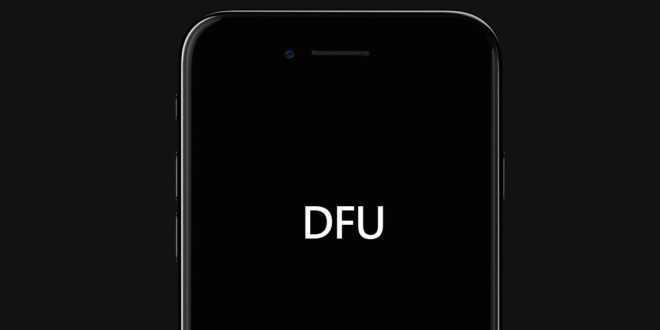
Если новая версия операционной системы оказалась хуже предыдущей, то вы всегда можете совершить откат, используя различные способы
Инструкция по откату на старую версию iOS
А теперь переходим непосредственно к установке старой версии прошивки.
Действуем следующим образом:
- Скачиваем файл с Vieux и распаковываем в любую папку (для загрузки нажимаем на кнопку Clone or Download и выбираем вариант .zip).
- Скачиваем прошивку в формате ipsw, на которую хотим откатиться. В моем случае это iOS 8.4.1.ipsw с сайта
- Открываем поисковик Spotlight, одновременно нажав клавиши Cmd + Пробел.
- Вводим туда название программы «Терминал» и запускаем ее.
- Устанавливаем менеджер пакетов, введя в терминал команду /bin/bash -e «$(curl -fsSL https://raw.githubusercontent.com/Homebrew/install/master/install.sh)».
- Потом загружаем драйвер для работы с USB. Для этого водим в терминал brew install libusb.
- Следом вводим команду cd Путь до папки с Vieux.
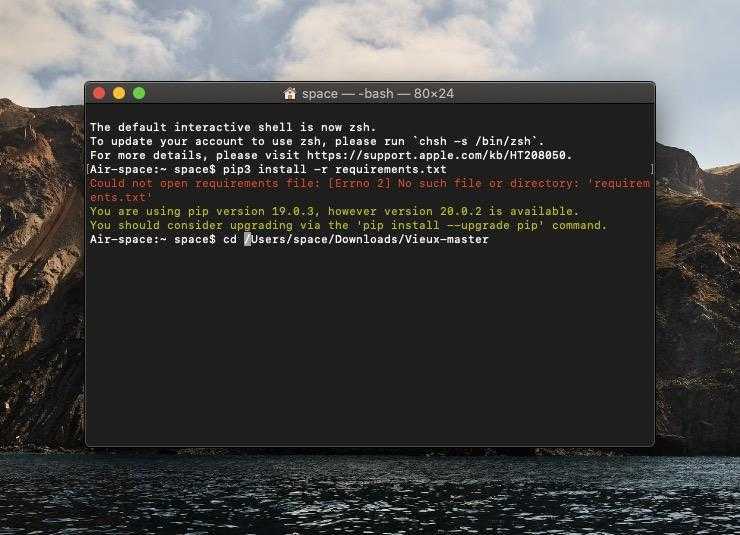
Если не знаете, как указать путь до папки, то можно просто перетащить ее мышкой из программы Finder прямо в терминал
Затем вводим команду pip3 install -r requirements.txt для установки Python 3 и всех зависимостей.
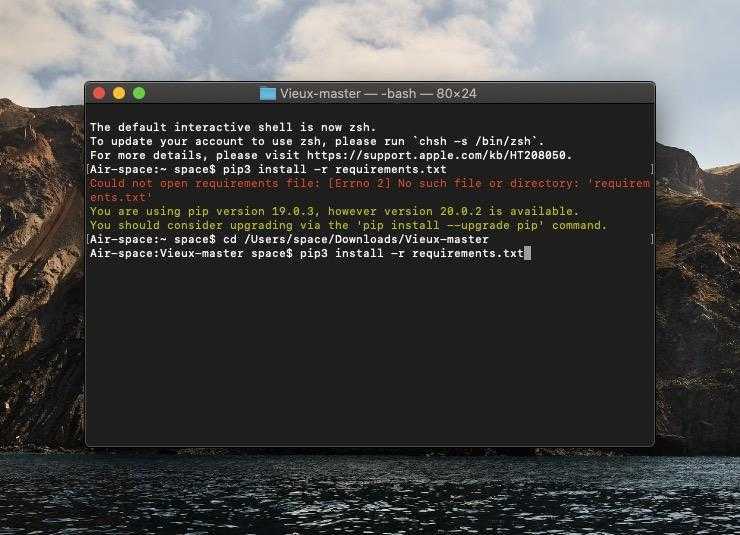
Активируем команду загрузки нужных компонентов
- Подключаем свое устройство к компьютеру (в случае с устройствами, выпущенными после 2013 года, сначала переводим его в режим DFU, одновременно зажав клавиши блокировки и «Домой»)
- Затем вводим команду ./vieux -i путь до скачанного ipsw-файла с прошивкой__ (или __ python3 vieux -i путь до скачанного ipsw-файла с прошивкой, если предыдущая не сработает).

Можно заранее поменять название ipsw-файла, чтобы сократить длину команды. Поэтому у меня он называется просто ipad.ipsw
- Открываем настройки мобильного устройства.
- Заходим в раздел Wi-Fi и нажимаем на букву i справа от названия вашей беспроводной сети.
- Смотрим там IP-адрес устройства и вводим этот адрес в терминал macOS.
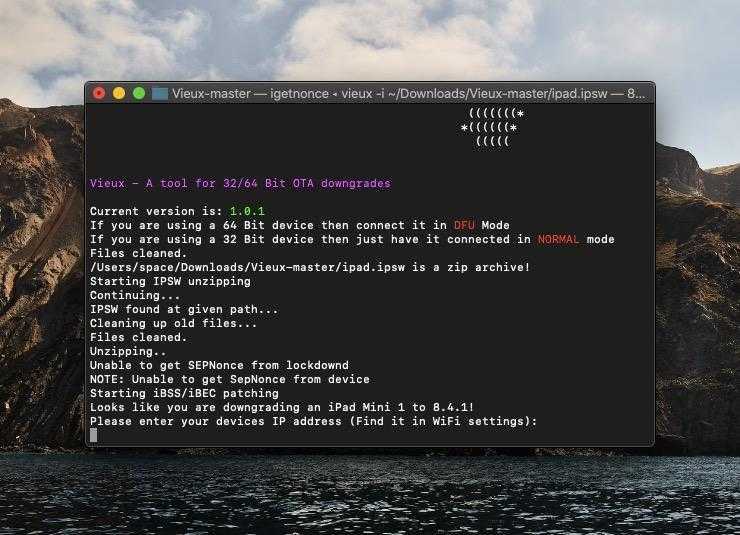
Внимательно следите за запросами от утилиты
- Затем вводим стандартный пароль alpine и нажимаем на клавишу Enter.
- И перед началом перепрошивки нажимаем на кнопку «Домой» на своем устройстве. Или просто отключаем его от компьютера и подключаем заново.
Как вернуть прошлую версию приложения из AppStore — Charles
Доброго времени суток, дорогие читатели!
Сегодня будет небольшая запись для любителей яблочной техники. Наверняка многие из вас сталкивались с тем, что вы решили обновить приложение на своем любимом телефоне/планшете, а приложение внезапно или перестало стабильно работать, или оттуда убрали какие-то полезные функции (например во вконтакте теперь музыку не послушать, умный будильник из приложения Mi Fit для браслета убрали, экзаменационные билеты ПДД обновили, хотя может кто-то до сентября сдавать экзамен будет и ему не нужны ваши новые билеты и тп).
Так вот, как с этим быть? Скорее всего большинство из вас услышат только два ответа на этот вопрос:
- Никак, Жизньболь, Всётлен;
- Перейти на Андроид, там таких проблем нет.
Однако, есть и третий вариант (я сейчас не рассматриваю джейлбрейк и режим разработчика) — это скачать одну из предыдущих версий. При этом, всё легально и мы ничего не нарушим
Как понизить прошивку на iPhone с iOS 16 до iOS 15
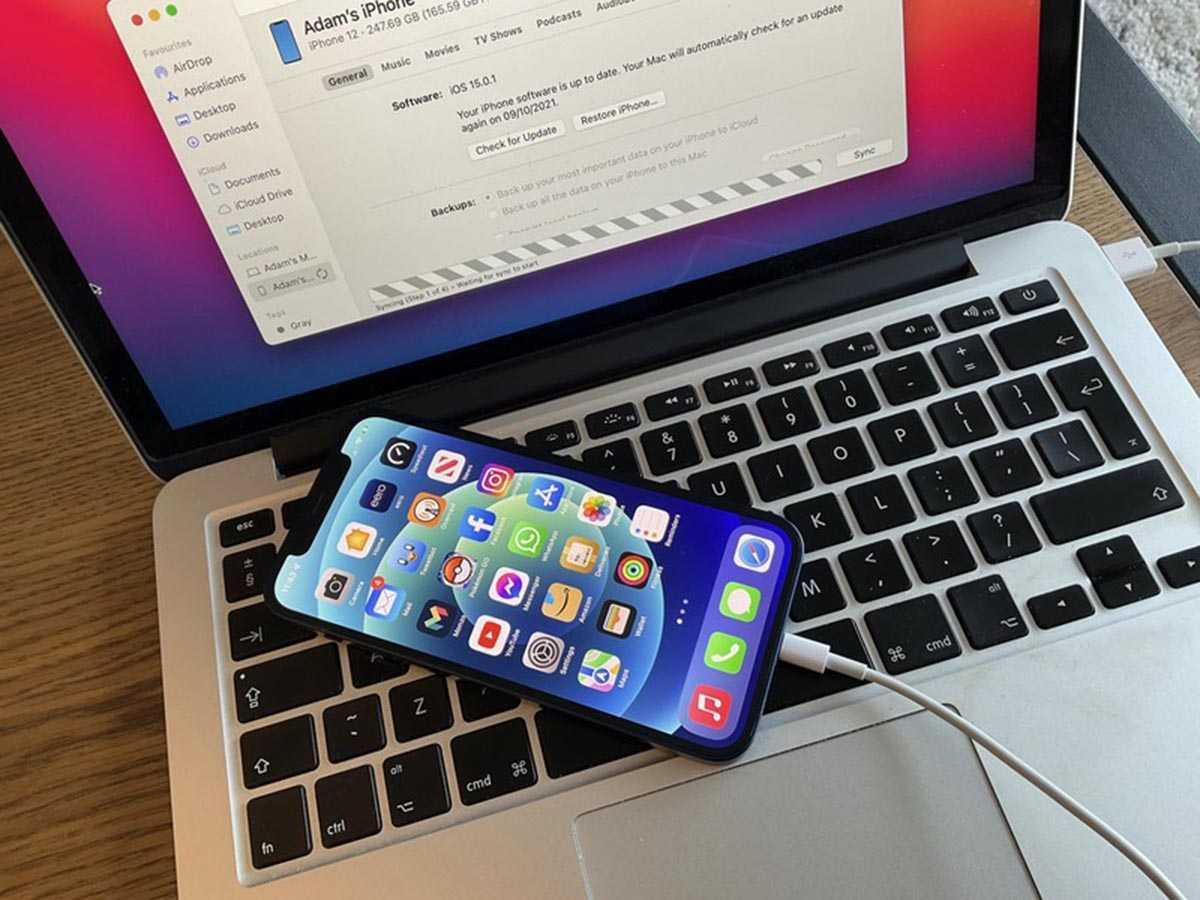
1. Сделайте полную резервную копию данных с iPhone
Лучше, если вы сделаете локальный бекап на компьютере, он будет актуальным для текущей версии прошивки и не затрется следующими копиями.
Для этого потребуется достаточно места на накопителе. Объем копии будет занимать примерно столько же места, сколько занято на диске смартфона. Просмотреть занятое место на iPhone сможете по пути Настройки – Основные – Хранилище iPhone, а на Mac в разделе – Об этом Mac – Хранилище.
Для создания бекапа потребуется подключить iPhone при помощи кабеля и открыть Finder (в macOS Catalina и новее) или iTunes (в более старых версиях системы). Там увидите подключенный смартфон и кнопку Создать резервную копию сейчас для создания полной резервной копии.
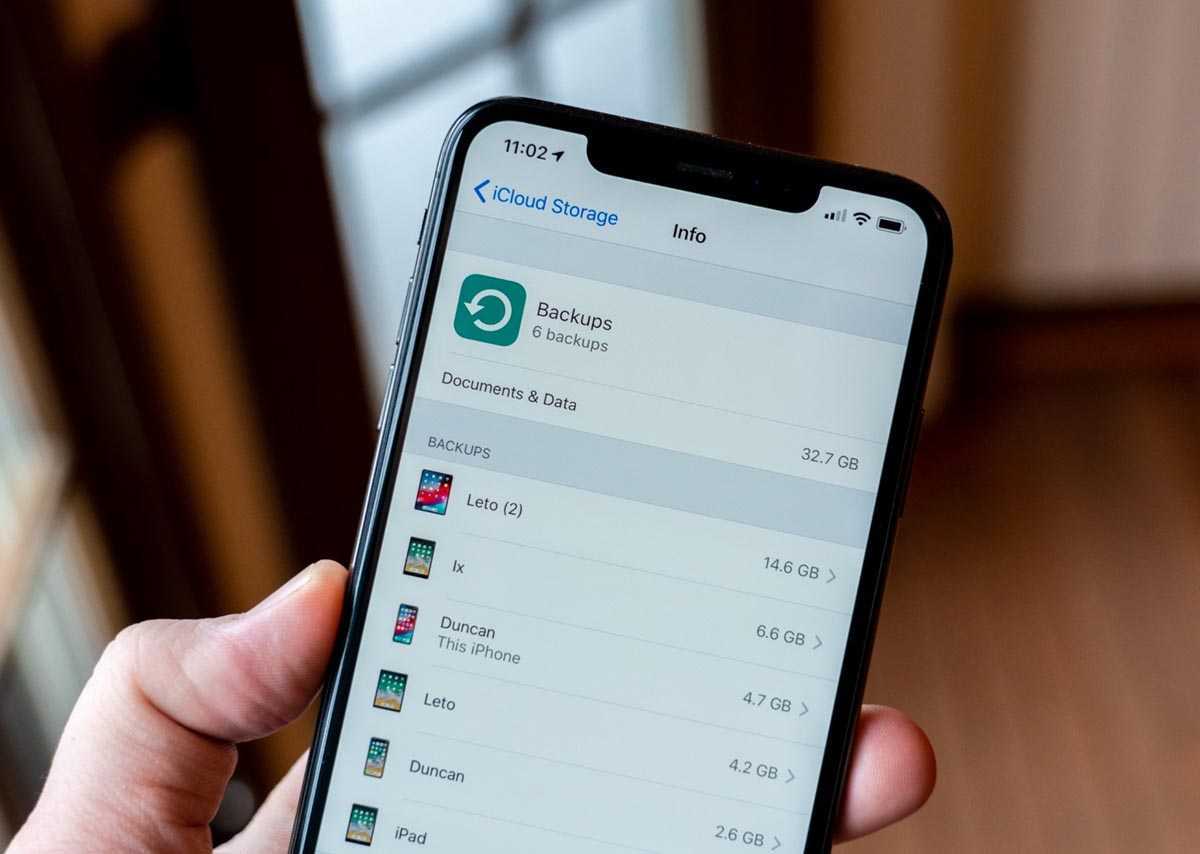
2. Сделайте актуальный облачный бекап
Если возможности сделать полный бекап устройства нет, создайте облачную копию в iCloud.
В отличие от локального бекапа, здесь копии перезаписывают друг друга. Вы не сможете сохранить отдельную копию для нужной вам версии системы на будущее. Однако, из такого бекапа практически все данные на устройстве будут восстановлены в автоматическом режиме.
Для создания такой копии потребуется перейти в Настройки – Учетная запись Apple ID – iCloud – Резервная копия в iCloud и обновить актуальный бекап.
Если места в облаке для создания полной копии не хватает, можете воспользоваться одной из фишек экосистемы Apple. Она позволяет временно разместить все данные со смартфона в обход лимита оплаченного хранилища.
Такая копия будет храниться до 21 дня, чего будет вполне достаточно для даунгрейда и восстановления данных.
3. Сохраните удаленные из App Store приложения на компьютер
Если ранее это касалось только нескольких банковских клиентов, то сейчас к списку добавились все приложения от VK, почтовый клиент Mail.ru и облачный клиент сервиса.
Для этого подойдет утилита iMazing. Программа доступна для macOS и Windows, бесплатной демонстрационной версии будет достаточно для наших нужд.
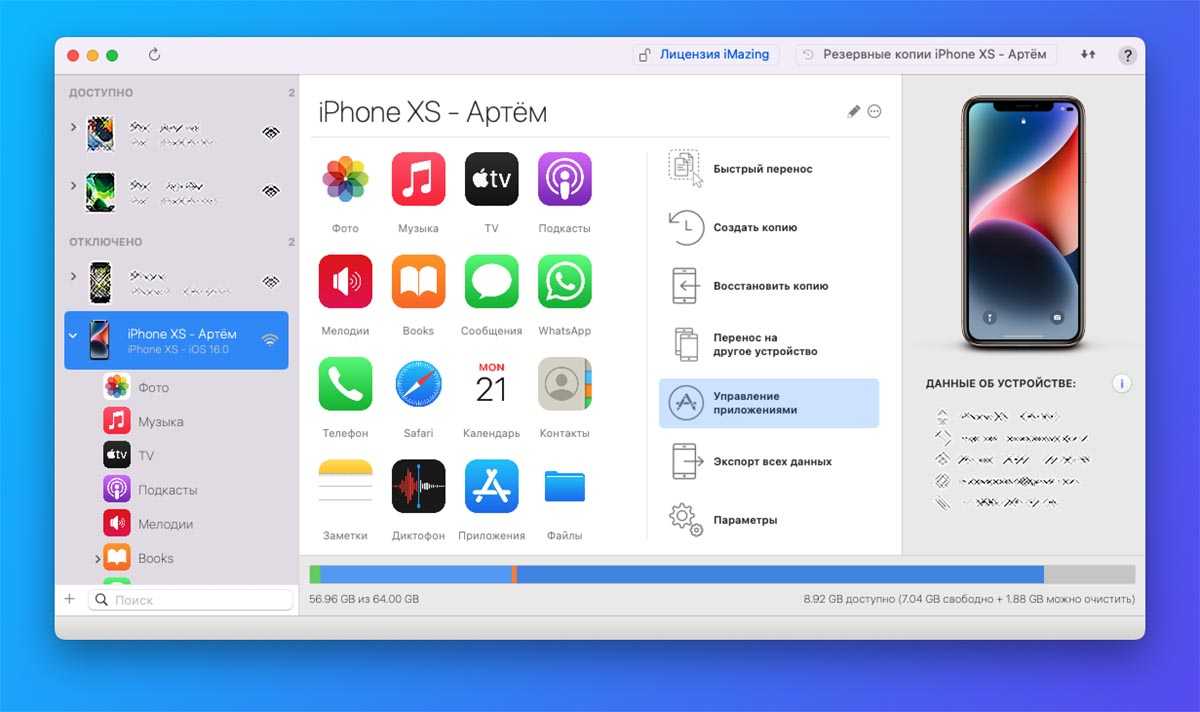
Установите и запустите программу на компьютере.
Подключите iPhone при помощи кабеля.
Откройте раздел Управление приложениями – Устройство.
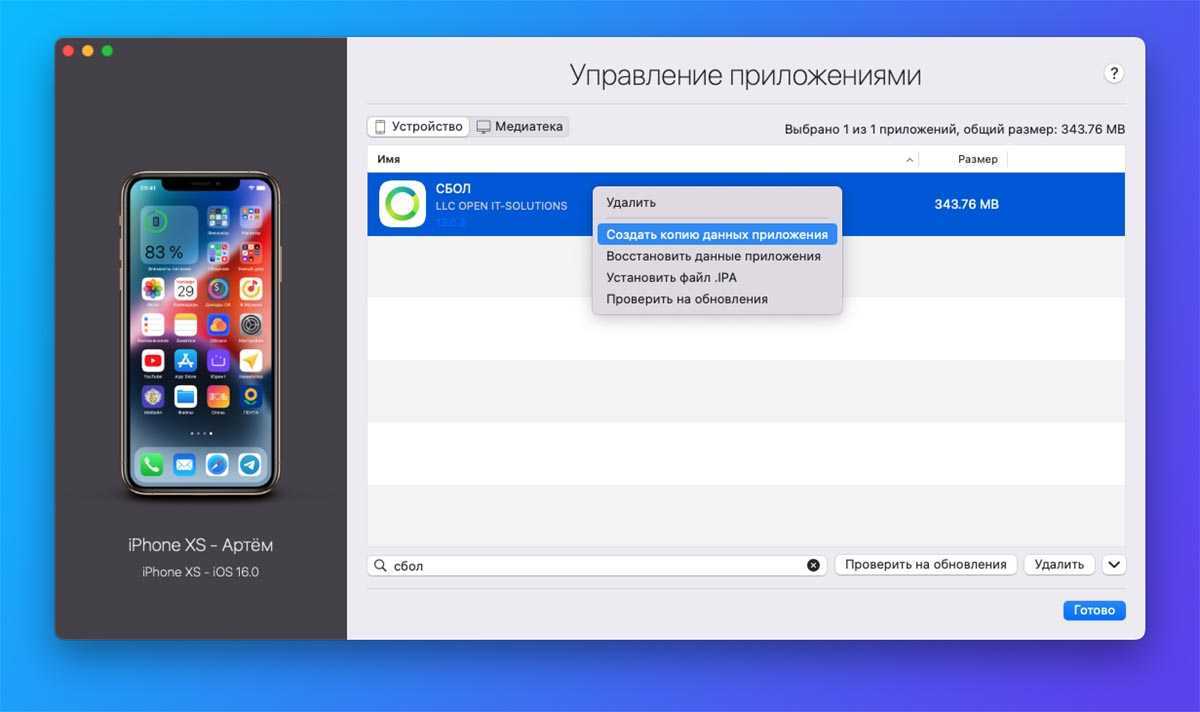
Найдите нужную программу и выберите пункт Создать копию данных приложения из контекстного меню.
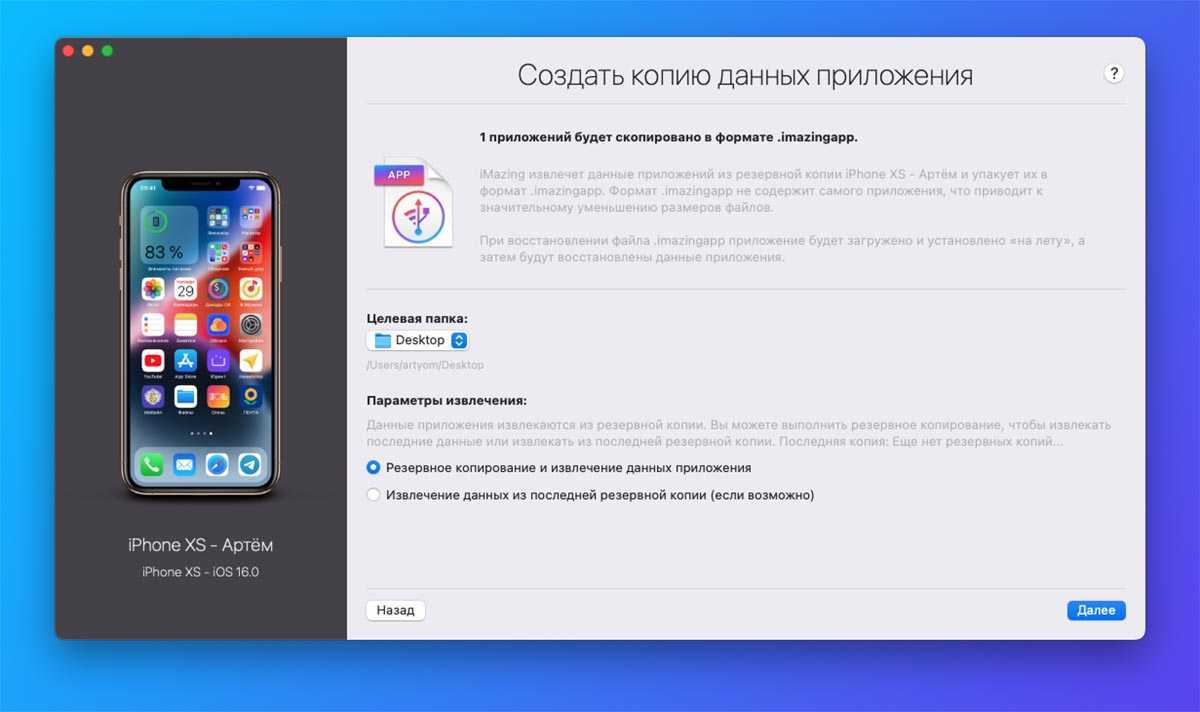
Каждая утилита или игра будет сохранена в формате *.imazingapp
Если не сохранить удаленные из магазина приложения таким способом, их не получится восстановить на устройстве. Увидите иконку программы на рабочем столе с пометкой облака, но загрузить утилиту не получится.
Когда копии всех необходимых данных будут созданы, можете приступать к даунгрейду.
4. Найдите и загрузите прошивку iOS 15.7 для вашего iPhone
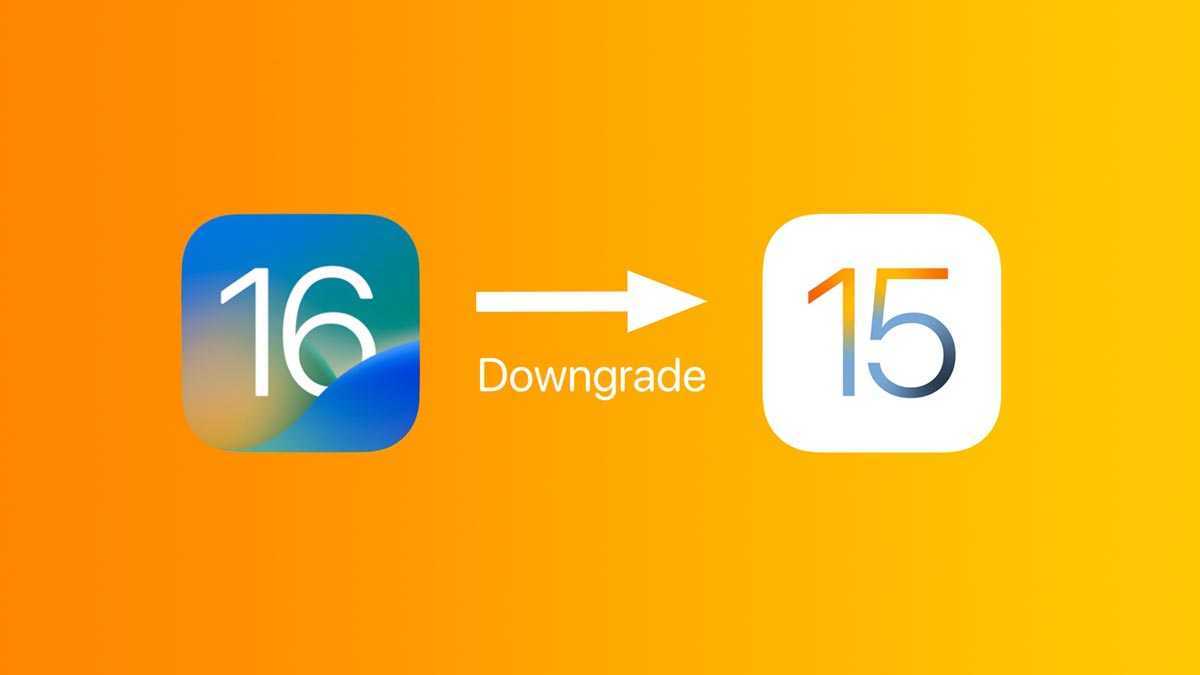
Сделать это сейчас сложнее, ведь купертиновцы в последнее время блокируют некоторые сайты, которые распространяют прошивки и профили для установки тестовых версий.
Скачать iOS 15.7 для нужного смартфона можно, например, здесь или здесь.
Более старые версии прошивки не подойдут. Они не подписываются серверами Apple.
5. Переустановите прошивку iPhone через компьютер
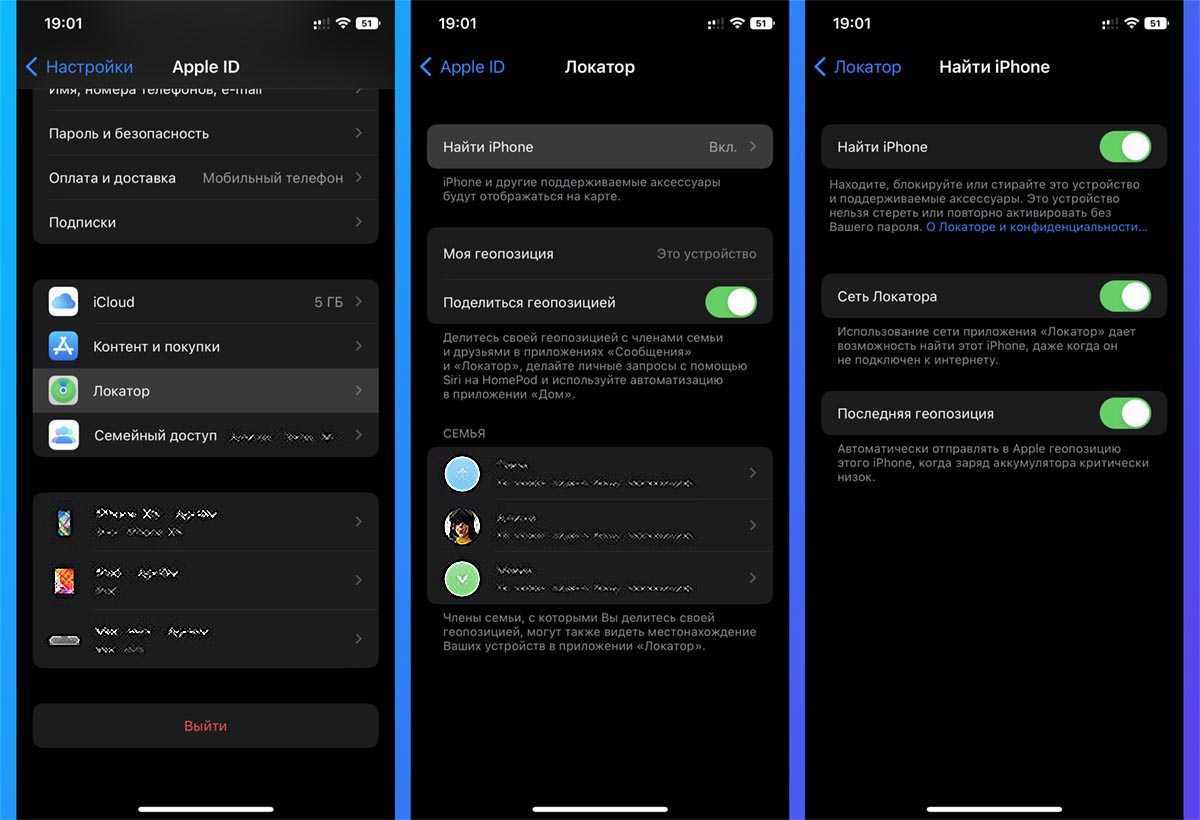
◈ Подключите смартфон к ПК при помощи кабеля.
◈ Отключите опцию Найти iPhone по пути Настройки – Учетная запись Apple ID – Локатор – Найти iPhone.
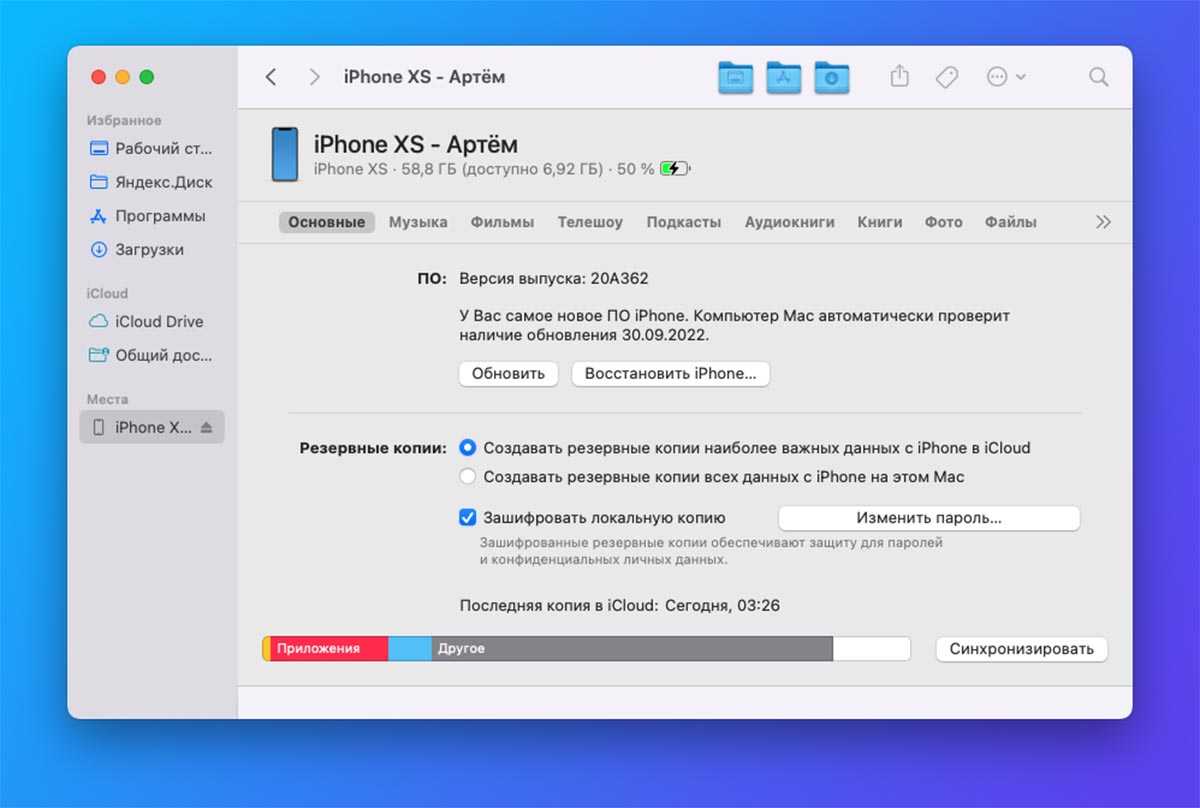
◈ Запустите Finder (в macOS Catalina и новее) или iTunes (в более старых версиях системы или на Windows-ПК).
◈ Зажмите клавишу Option (Alt) на клавиатуре Mac или SHIFT на Windows-ПК и нажмите кнопку Восстановить iPhone….
◈ В открывшемся окне выберите загруженный файл прошивки iOS 15.7.
◈ Нажмите кнопку Восстановить и дождитесь окончания процесса.
6. Восстановите данные из бекапа
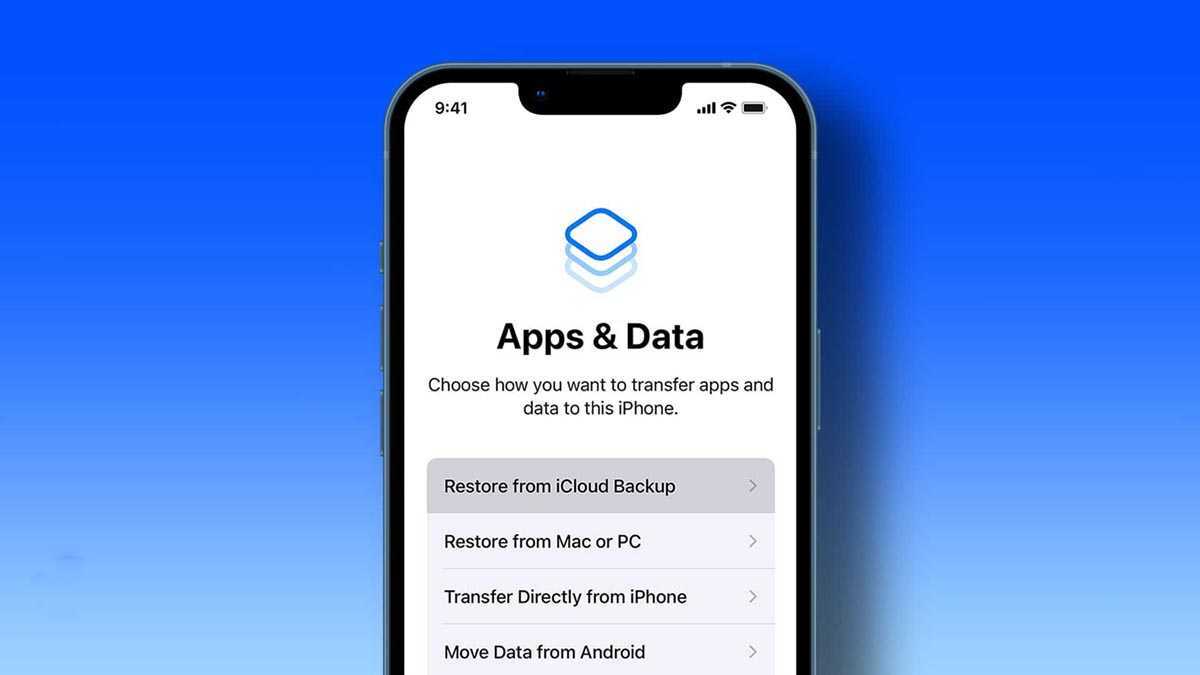
Когда iOS на смартфоне будет восстановлена, вам будет предложено загрузить данные из локальной или облачной копии устройства.
В первом случае потребуется подключить смартфон к компьютеру, на котором сохранен бекап, а во втором – подключиться к Wi-Fi сети.
Ну и последний шаг. После восстановления из резервной копии необходимо вручную установить приложения, которые вы сохраняли в программе iMazing в пункте номер 3 этой инструкции. Подробнее про восстановление программ читайте в этом материале.
iPhones.ru
Процедура займёт несколько часов.
Рассказать
Люблю технологии и все, что с ними связано. Верю, что величайшие открытия человечества еще впереди!
Как откатить приложение на старую версию в айфоне или айпаде
Для того чтобы откатить приложение айос, сначала необходимо получить файл IPA его предыдущей версии, который был загружен ранее с использованием Apple ID. Как только будет получен доступ к этому файлу, можно приступать к процессу отката приложения.
Если ранее устройство iOS было синхронизировано с помощью iTunes, возможно, на компьютере пользователя присутствует предыдущая версия приложения. Во время синхронизации iTunes, копия установленных приложений iOS сохраняется в папке \Users\<�Имя пользователя>\Музыка\iTunes\iTunes Media\Мобильные приложения на Mac, и C:\Users\<�Имя пользователя>\Music\iTunes\iTunes Media в Windows.
По умолчанию данные хранятся в виде файлов .IPA. Если устройство iOS было синхронизировано после обновления определенного приложения, возможно, файл IPA на компьютере также был обновлен. В таком случае можно найти старый IPA в Корзине (Mac) или Корзине (Windows).
Примечание! Файлы IPA, собранные из внешних источников (например, из Интернета), могут не работать на устройстве iOS, поскольку они могут не быть связаны с текущим Apple ID.
Таким образом, обновление операционки можно осуществить вручную или посредством использования стороннего софта. Если пользователь решил отказаться от обновлённого варианта прошивки, то можно вернуться к нему чуть позже.

Откат с 13 на 12 iOS
Обновлённую версию всегда можно получить обратно. Для этого существует специальная функция во всех устройствах Apple. Вообще, обновлять систему на яблочных устройствах всегда проще, чем возвращаться к предыдущим версиям. Поэтому рекомендуется не пренебрегать обновлениями и игнорировать старое ПО. Нужно смотреть на процесс развития трезво.
Большинство IT-специалистов рекомендует выждать немного времени и лишь потом устанавливать новинки. Это объясняется тем, что на этапе выхода, обновления проверяются лишь в лабораторных условиях и на практике могут вести себя иначе. Более старший же софт уже отлажен и работает корректно. Поэтому советуют выждать месяц-другой и только потом пробовать новое ПО, которое пройдет проверку временем.
Моральный износ iPhone и iOS
Срок поддержки
С первым пунктом всё ясно. Производитель смартфона не хочет тратить силы и средства на оптимизацию новой системы под устаревшее железо, даже если эта задача технически реализуема. Кроме экономии ресурсов этот шаг способствует и скорейшему росту продаж новых выпускаемых аппаратов (оттоком клиентской базы к более лояльному производителю в данном случае мы пренебрегаем), что также не говорит в пользу увеличения продолжительности поддержки своей продукции.
Обратная совместимость программного обеспечения
Что же касается вопроса обратной совместимости, то эта сторона может показаться ещё более спорной. Для начала дадим условный ответ в контексте текущей статьи на вопрос: Что такое обратная совместимость?
Что делать, если айфон перестал поддерживать новые сборки приложений из App Store
Когда есть желание выполнить обновление каких-либо программ, то следует сделать это своими руками или активировать функцию автоматического обновления.

Иногда очень нужно установить предыдущую версию программы
Если телефон перестал обновлять софт или процесс загрузки новых версий то и дело обрывается, то необходимо:
- Подключиться к высокоскоростной сети через точку доступа Wi-Fi. Часто обновление невозможно из-за нестабильной работы мобильного интернета. Если устройство уже подключено к домашней сети, то нужно проверить качество соединения с интернетом.
- Остановить и начать загрузку заново. Бывает и так, что процесс тормозится и сбрасывается из-за системных сбоев или ошибок. Рекомендуется проверить операционную систему на ошибки и обновить ее саму до последней версии.
- Перезагрузить девайс. Избавиться от системных ошибок и критических процессов, которые не позволяют произвести обновление версии ПО поможет простая перезагрузка. Работает способ не всегда, но выполнить его проще всего.
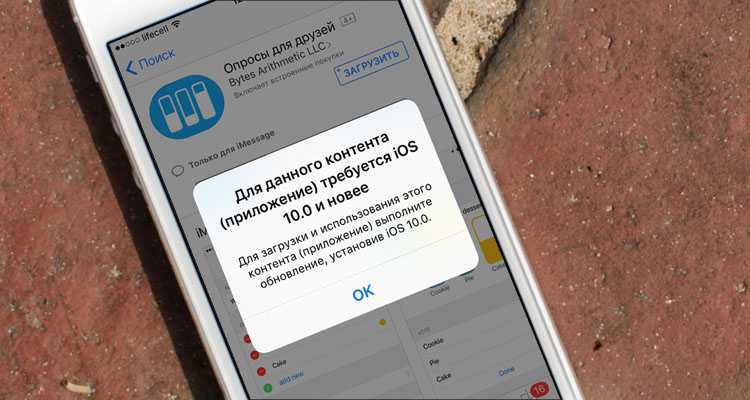
При попытке скачать приложение в AppStore можно столкнуться с такой ошибкой
Если телефон просто не хочет или не может поддерживать новые сборки программ из официального магазина, то возможны проблемы с общей несовместимостью. С выходом новых операционных систем iOS разработчики популярных приложений для социальных сетей, общения и обмена данными переводят свои сервисы на поддержку свежих версий ПО. Старые же перестают поддерживаться и часто не могут обновиться.
Обратите внимание! Особенно часто такие проблемы возникают с наиболее старыми моделями айфона – с первой по пятую. Выход из данной ситуации можно найти несколькими путями: приобрести новое устройство со свежей версией iOS, попытаться обновить операционную систему на своем старом гаджете до максимальной возможной или установить более старую версию приложения из официального магазина или сторонних ресурсов
Выход из данной ситуации можно найти несколькими путями: приобрести новое устройство со свежей версией iOS, попытаться обновить операционную систему на своем старом гаджете до максимальной возможной или установить более старую версию приложения из официального магазина или сторонних ресурсов.
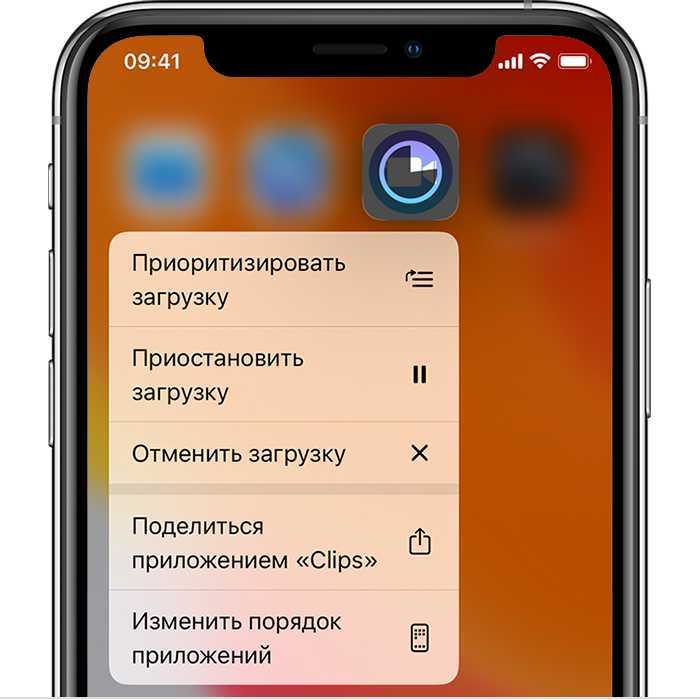
Один из способов решить проблемы с загрузкой – выполнить перезапуск
Как откатить программу на iPhone
Как откатить на старую версию приложения на iPhone и iPad без джейлбрейка и с джейлбрейком
https://youtube.com/watch?v=GooAXZ-Sh5U
Как откатить приложения на Iphone и Ipad без Jailbreak
Откат любого приложения для iPhone и iPad
Как откатить обновление для любого приложения на iPhone и iPad
https://youtube.com/watch?v=FjZaCshr9sM
Как откатить приложения на Iphone и Ipad без Jailbreak
https://youtube.com/watch?v=FNEE435CAoA
Откат iOS с ЛЮБОЙ ВЕРСИИ на более старую — iPhone и iPad
Как откатить iOS-приложение? | AppAdmin
Как ЛЕГКО откатиться с iOS 11 на iOS 10 за 5 минут?
Откат приложения iPhone или iPad на старую версию без Jailbreak
iOS 11 Beta ЛАГАЕТ! Как откатиться на iOS 10?
Также смотрите:
- Нашла 6 Айфон что делать
- Не получается скопировать музыку на Айфон
- Когда первый раз включаешь Айфон
- Как расшифровать модель iPhone 5S
- Айфоны и все для них
- Как скачать галактику знакомств на Айфон
- Как снимать на Айфон в замедление
- Как взломать чужой wi fi с Айфона
- Скачать видео проигрыватель на Макбук
- Как включить резервное копирование на Айфоне
- Как узнать прослушивают ли мобильный телефон iPhone
- Серый экран на Макбуке при включении
- Как передать все контакты с Айфона на Айфон
- Лучшие приложения для создания видео на Айфон
- Как пользоваться Apple Pay если не работает Touch ID
Загрузите приложения из вашего списка покупок
Второй вариант загрузки старых версий приложений — найти их в истории покупок приложений. Это хорошо работает, если вы недавно сбросили iPhone до заводских настроек, только чтобы узнать, что для работы некоторых из ранее установленных приложений теперь требуется более поздняя версия iOS.
Кроме того, некоторые люди обнаруживают, что App Store автоматически не дает им возможность загрузить предыдущую совместимую версию. И это несмотря на то, что на iPhone только что была установлена рабочая версия. Если вы один из таких людей, попробуйте вместо этого загрузить приложение из списка «Купленные приложения» . Мы попробовали его и обнаружили, что нам удалось получить приложение, которое мы впервые загрузили в 2015 году и которое теперь доступно только на iOS 13.2 или более поздней версии.
Список купленных приложений — это не только приложения, за которые вы заплатили; это полная история приложений, загруженных вами с помощью вашей учетной записи iCloud .
Чтобы загрузить ранее приобретенные приложения:
- Откройте приложение App Store на iPhone или iPad и перейдите на страницу своей учетной записи , выбрав значок профиля в правом верхнем углу экрана.
- Выберите «Куплено», чтобы открыть список всех купленных вами приложений, связанных с этой учетной записью iCloud.
- Прокрутите список, чтобы найти приложение, которое хотите установить.
- Нажмите значок облака со стрелкой вниз рядом с названием приложения, чтобы начать его загрузку.
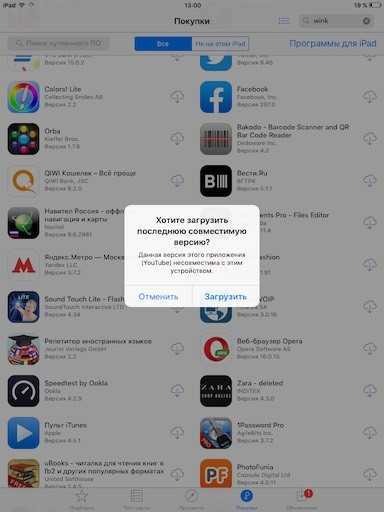
Моральный износ iPhone и iOS
В одной из наших предыдущих статей: Убираем тормоза и зависания видео на YouTube — мы разбирали вариант, позволяющий воспроизвести онлайн видео в высоком качестве на старом компьютере.
Но если процесс морального износа железа в большинстве случаев можно считать естественным и необходимым, то вот с программным обеспечением не всегда всё так очевидно.
Срок поддержки
С первым пунктом всё ясно. Производитель смартфона не хочет тратить силы и средства на оптимизацию новой системы под устаревшее железо, даже если эта задача технически реализуема. Кроме экономии ресурсов этот шаг способствует и скорейшему росту продаж новых выпускаемых аппаратов (оттоком клиентской базы к более лояльному производителю в данном случае мы пренебрегаем), что также не говорит в пользу увеличения продолжительности поддержки своей продукции.
Обратная совместимость программного обеспечения
Что же касается вопроса обратной совместимости, то эта сторона может показаться ещё более спорной. Для начала дадим условный ответ в контексте текущей статьи на вопрос: Что такое обратная совместимость?
Обратная совместимость — это способность новых версий программного обеспечения работать со старыми форматами данных, на старой операционной системе
Очень остро оба варианта данной проблемы стоят перед владельцами прежних выпусков сотовых телефонов компании Apple.
Так, например, последняя доступная обладателям iPhone 4S версия iOS — 9.3.5, для iPhone 4 ситуация ещё плачевнее, на данный аппарат официально можно установить лишь iOS 7.1.2. И это при том, что последняя версия операционной системы Apple на текущий момент времени — 10.3.1
Последствия морального износа ПО
Чем же это чревато?
Одной из главных неприятностей, с которой столкнутся пользователи устаревших аппаратов Apple — то, что, зачастую, невозможно установить некоторые программы из App Store на iOS ниже определённого релиза.
В частности, для установки такой популярной программы обмена быстрыми сообщениями и звонками через интернет, как Viber, из магазина Apple потребуется наличие установленной версии iOS не ниже 8.1. Для таких приложений, как Skype, клиент сети или мобильное приложение Instagram, максимально старая версия системы телефона, удовлетворяющая условиям установки перечисленного софта — iOS 8.0.
Из всего вышесказанного можно сделать вывод, что официально у нас нет возможности установить Viber на iPhone 4. То же касается и других упомянутых программ: Skype, vk-клиент для iOS, Instagram и многих других. Более того, эта же участь в скором времени постигнет и модели поновее, так что данный вопрос в перспективе может коснуться всё большего круга пользователей продукции компании Apple.
Однако, есть способ, позволяющий тот же Instagram установить на iPhone 4. Работать данный метод будет с большинством программ.
Суть его, способа, заключается в предварительной загрузке приложения из магазина App Store с привязкой к Apple ID и последующей установке поддерживаемой версии программы на сам телефон.
Приступим.

![Как откатиться на предыдущую версию ios [инструкция]](http://piter-begom.ru/wp-content/uploads/7/a/4/7a4663805896bd4615a12368f28f2854.jpeg)



















![Как установить старую версию приложения для ios – подробная инструкция [2020]](http://piter-begom.ru/wp-content/uploads/6/1/4/61439fedf38758f0b228101e3baf6c50.jpeg)




![Как откатиться на предыдущую версию ios [инструкция]](http://piter-begom.ru/wp-content/uploads/4/6/1/46107893d6b1ab6ad29815f1d8c692d3.png)


